2006.02.13 / Mon
本体をケースから取り出す
ここでは、Cube 本体内部を、ケースから取り出す方法をご紹介。併せて、ケース内で引っかかって取り出せない時の対処法もご紹介しておきます。
まず、ケーブル類を外し、Cube 本体をタオルなどの上に、ひっくり返しておきます。ケースにキズが付く恐れがありますので、タオルなどの柔らかいモノを敷きましょう。


下の画像になりますが、本体底面を上から覗き込むと、中央付近に「取っ手(赤矢印の部分)」があるので、「カチッ」と音がするまで押し込みます。

すると、取っ手が跳ね返って、飛び出して来ます。

取っ手をつかんで、上へ引っ張り上げます。

下の画像のように、内部が取り出せますので、最後まで引き抜いて下さい。

本体内部をケースに収める時は、逆の手順になります。
前後の向きを間違えないようにケースに収め、最後に取っ手を「カチッ」というまで押し込めば完了です。
本体内部がケースから取り出せない場合
まずは、ケースが歪んでいる場合があるので、前後左右に少し揺らしながら引き抜いてみて下さい。
「ダメ」なら、中で何かが引っかかっているかもしれません。
引っかかっている部分がわかれば、その部分の「ケースと本体内部の隙間」に、薄くて固い板を差し込んでみて下さい。
差し込むのは、「テレホンカード(?)」のような「薄くて適度に固く、ある程度弾力があり、内部を傷つけない材質のモノ」が良いです。
無理矢理差し込むと、ケーブル類を切ったりする危険もあるので、慎重に差し込んで下さい。
「引っかかりの原因」で聞いたコトがあるのは、AirMac Card を固定する金具です。
AirMac Card は、下の画像の赤矢印の面にあります。

本体内部で確認すると、下の画像の赤枠の部分になります。

この部分は、下の画像のように、跳ね上げるコトができます。

何らかの原因で、この部分が動くと、ケースに引っかかって、本体内部が取り出せなくなるようです。
下の画像の赤矢印の面で、赤矢印より上の部分に「AirMac Card」はあります。そこの隙間に適当なモノを差し込んでみて下さい。

「AirMac Card」の他にも、光学式ドライブ側のアルミパネルがズレると、本体内部を取り出せなくなります。
下の画像が、光学式ドライブ側を覆うアルミパネルです。赤丸内のツメ(欠けている部分)がズレると、本体内部が取り出せなくなります。
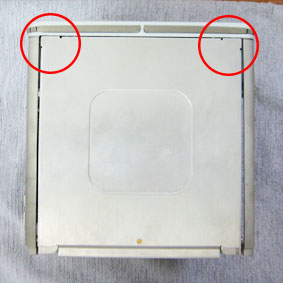
下の画像は、ツメ部分を拡大したモノです。ボヤけてますがお許しを。
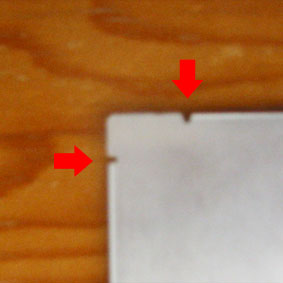
下の画像は、ケースと取り付けた状態。赤丸内が、ツメのある部分になります。

隙間から、金属やプラスチックなどの薄い板を差し入れ、ツメの部分全体を覆うようにすると、本体内部が引き出せるハズです。
隙間に適当なモノを差し込んでも、本体内部が引き出せない場合は、無理をせずに、アップルに修理に出した方が良いでしょう。
【参考引用】光学式ドライブ側のアルミパネルのツメがズレた場合の対処法は、「spirica」さんの BBS を参考にさせて頂きました。